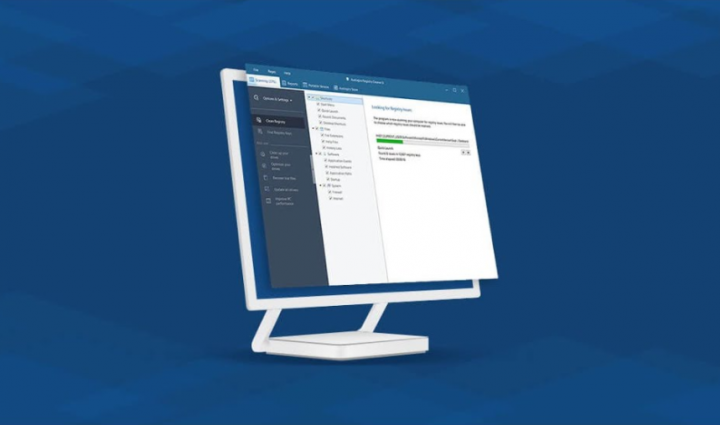Prindirullimise teenus ei tööta Windowsis tõrge
Kas soovite parandada Prindirullimisteenuse Windowsi viga ei tööta? See on Windows teenus, mis annab printerile printimiseks käsu. Samuti korraldab see kõik printimisjärjekorrad. Kuid kindlasti jääb see kinni ja kuvab printimisvead. Mõni printimisprobleem on põhjustatud sellest teenusest. Paljud vead on seotud spooleriteenusega.
Lisateave Print Spooleri teenuse kohta:
See korraldab või haldab mitut prinditaotlust ja jagab seda printeriga ükshaaval. Nii võtab see rakendustest printimistaotluse ja paneb need järjekorda ning annab printerile ükshaaval käsud. Windowsis töötab see 2 süsteemifaili abil spoolsv.exe või spoolss.dll ja üks teenus.
Märgid:
Pärast ühe järgmistest tõrgetest (loetletud allpool) saamist tähendab see, et probleemi tekitab prindirullimisteenus.
- Kohaliku printimise spooler ei tööta / ei käivitu. Peate spooleri taaskäivitama.
- Prindispooler ei tööta.
- Prindirull ei käivitu.
- Printeri pooli teenust ei saa käivitada.
- Teenus Print Spooler saab vead / veateksti printimise ajal.
- Ütleb, et kõigepealt käivitage / käivitage prindipoolimisteenus ja proovige siis uuesti printida.
Ja kindlasti ei saa see ühtegi viga kuvada, kuid ei saa midagi printida.
Mõnel kasutajal võib Windowsi printeri installimisel ilmneda veaprinditeenuse tõrge, mis ütleb:
linnade siluetid ei alga
Operatsiooni ei saanud lõpule viia. Prindirullimisteenus ei tööta.
Kuidas parandada Prindirullimisteenus ei tööta Viga:
Selle vea parandamiseks proovige lihtsalt järgmisi samme:
Samm 1:
Tulemus Aknaklahv + R dialoogi Käivita avamiseks
2. samm:
Sisend teenused.msc , seejärel valige Okei .
3. samm:
Topeltpuudutage ikooni Printeri spooler teenus ja seejärel muutke käivitustüübiks Automaatne . Samuti määrab see spuuleri teenuse pärast arvuti taaskäivitamist automaatselt käivitama. Valige Okei .
4. samm:
Taaskäivitage arvuti ja proovige printer uuesti installida.
Kui teenuse Print Spooler teenus taaskäivitamisel seiskub. Siis on probleem tõenäoliselt seotud arvutisse installitud rikutud printeridraiveritega. Proovige lihtsalt kõik printerid ja printeritarkvara arvutist desinstallida ja käivitage see nullist. See võib hõlmata ka faksimist või PDF-kirjutaja tarkvara. Kõik, mis on loetletud Kontrollpaneel allosas Printerid ja faksid Ma lõpetaksin. Kuid juhul, kui sisse on installitud tarkvara teiste printerite jaoks Programmide lisamine / kustutamine Ma lihtsalt desinstallisin selle kõik. Hankige lihtsalt printeritootjatelt värskendatud tarkvara ja installige uuesti ainult soovitud üksused.
kuidas lahti ühendada õunakell ilma telefonita
Samuti võite proovida puhastada kõik võimaliku, mis tõenäoliselt riputab printeri spooli.
Järeldus:
Siin on kõik selle kohta, et teenus Prindirullimine ei tööta. Kas see artikkel on kasulik? Kas teil on vea parandamise ajal kunagi probleeme olnud? Kas olete leidnud mõne muu alternatiivi, mida me sellest artiklist ei leia? Andke meile oma mõtted ja ettepanekud allpool kommentaaride jaotises.
Seniks! Ole turvaline 🥰
Loe ka: